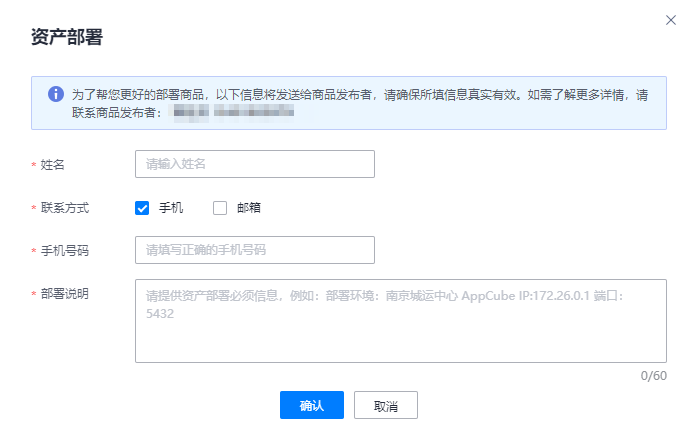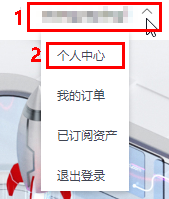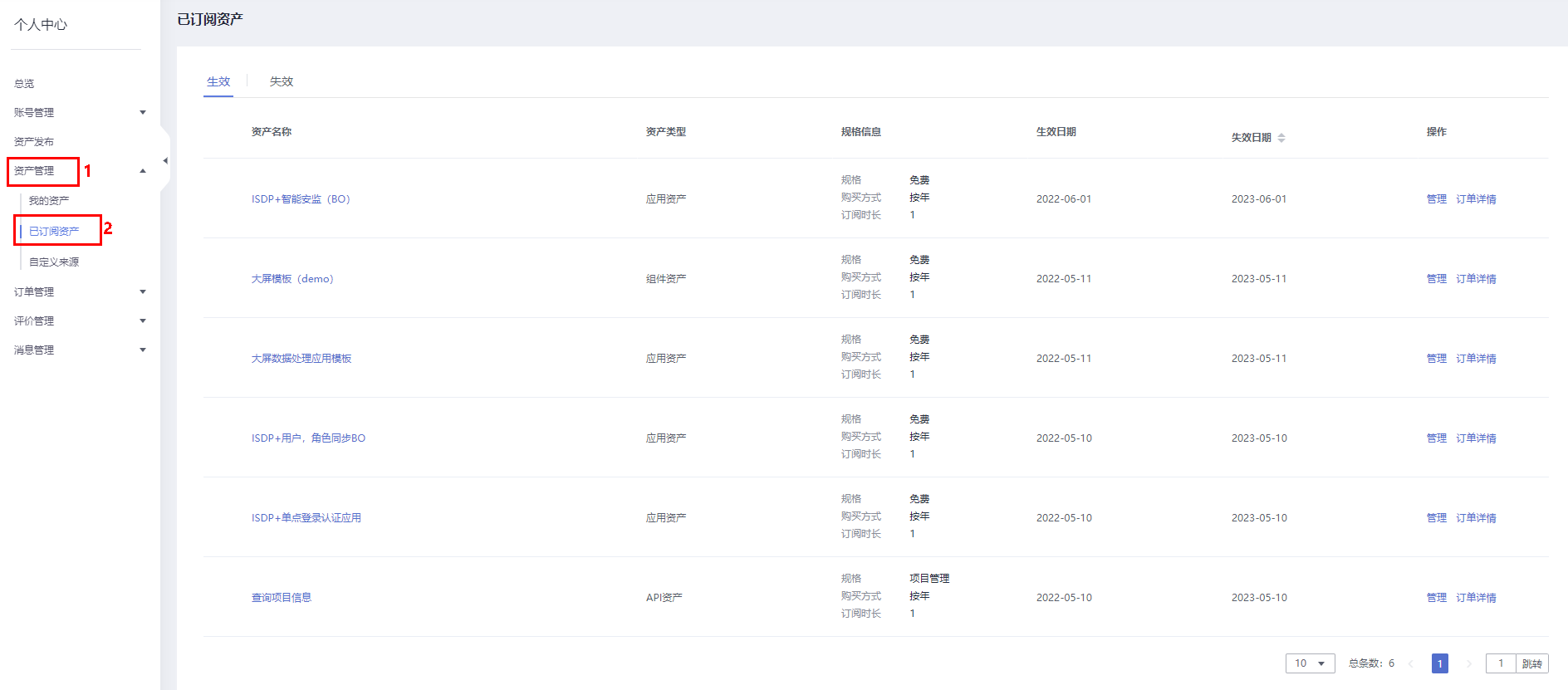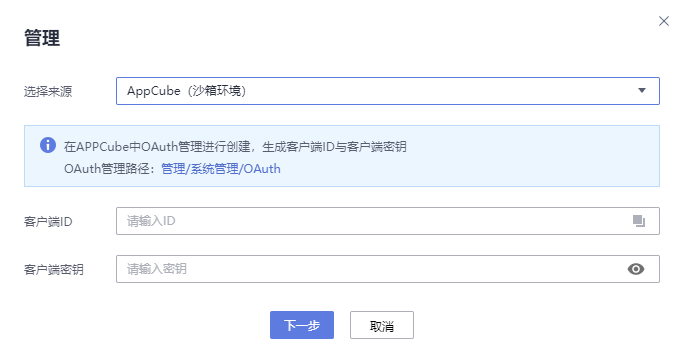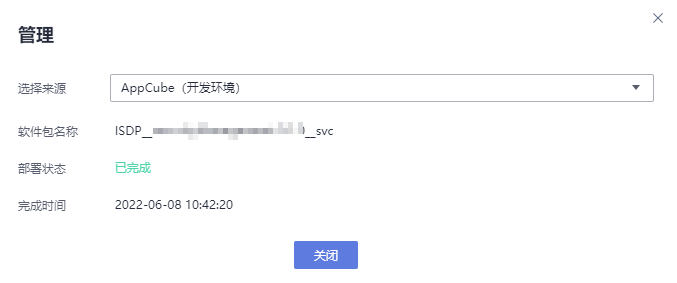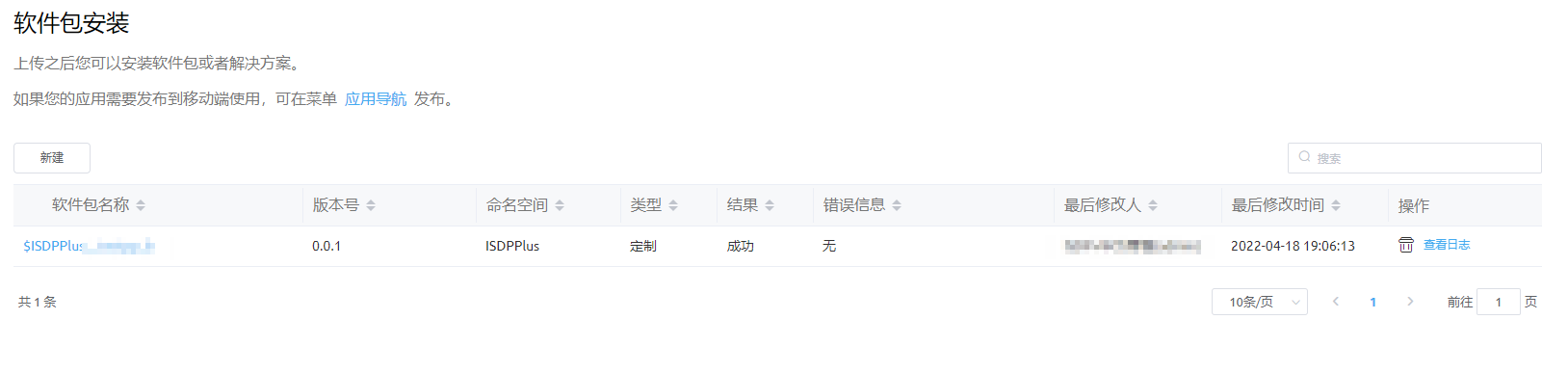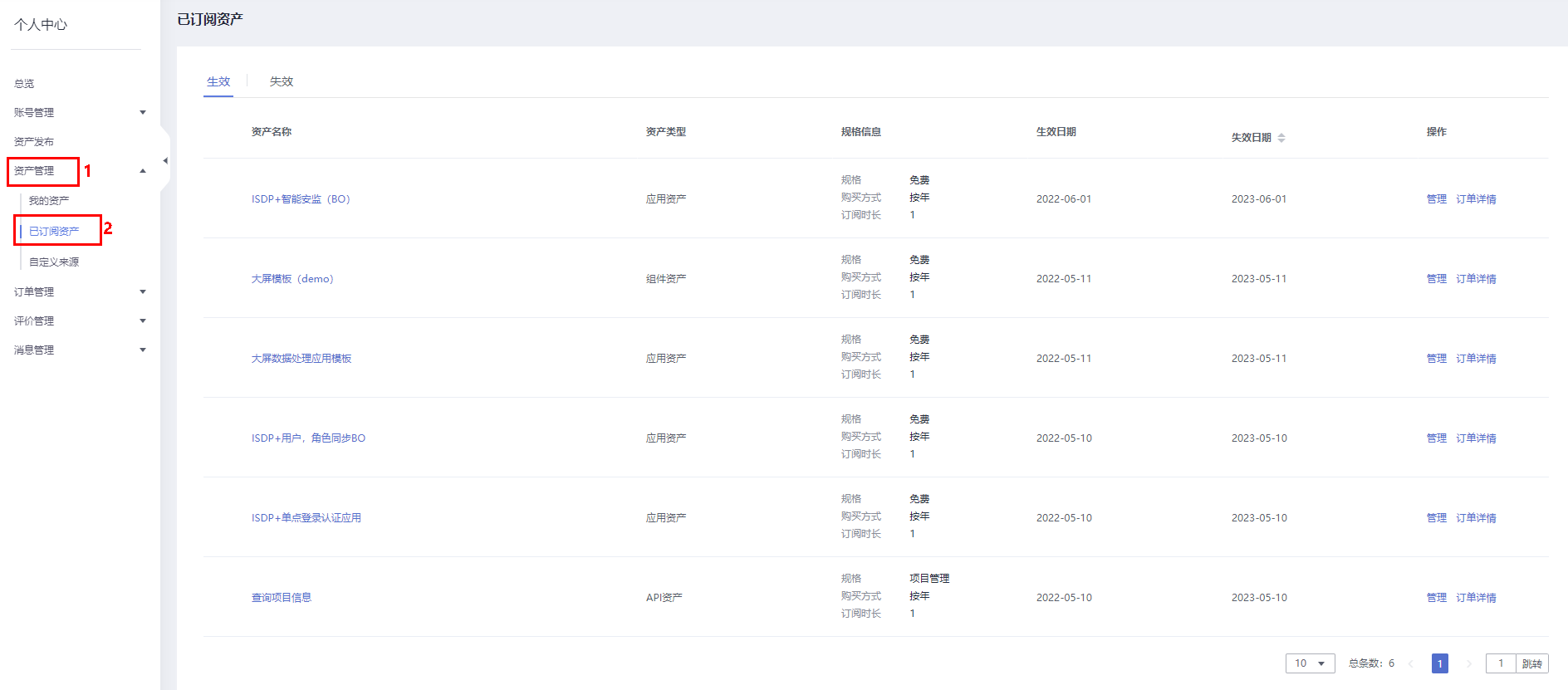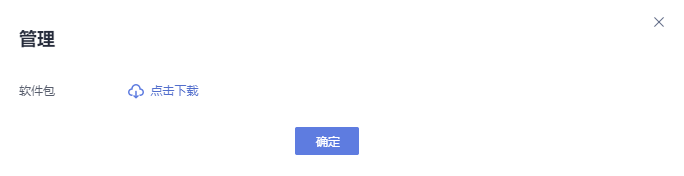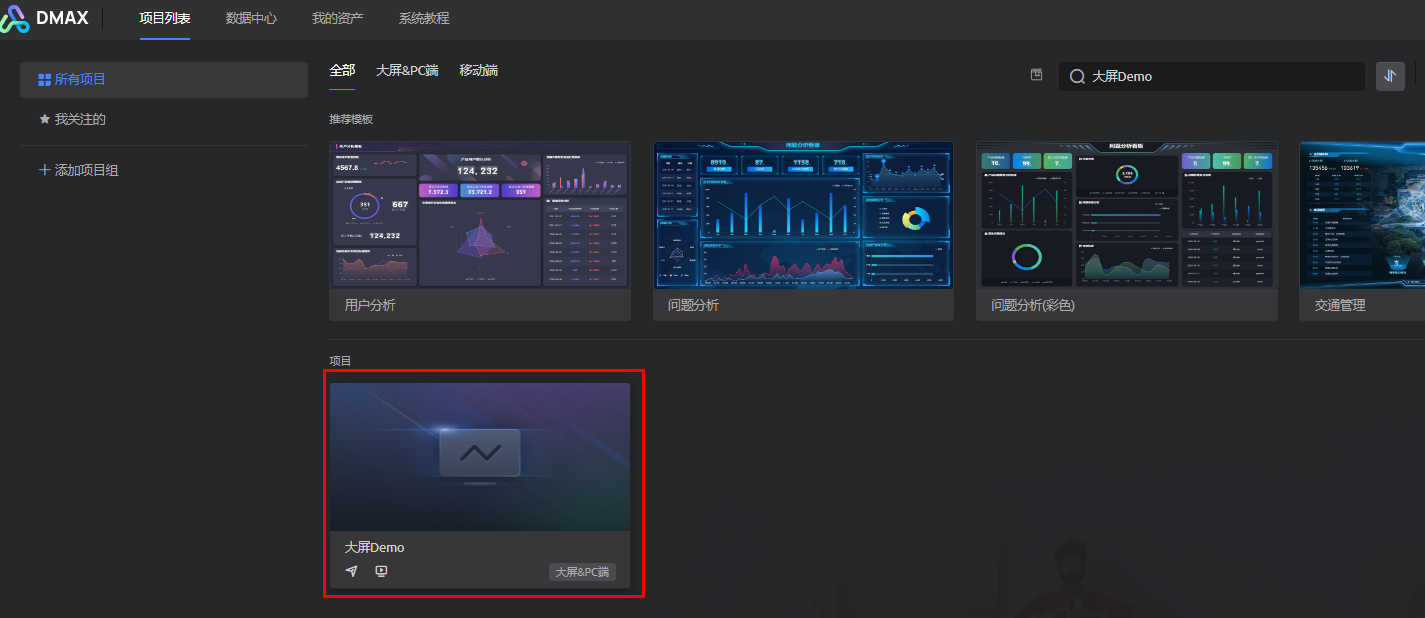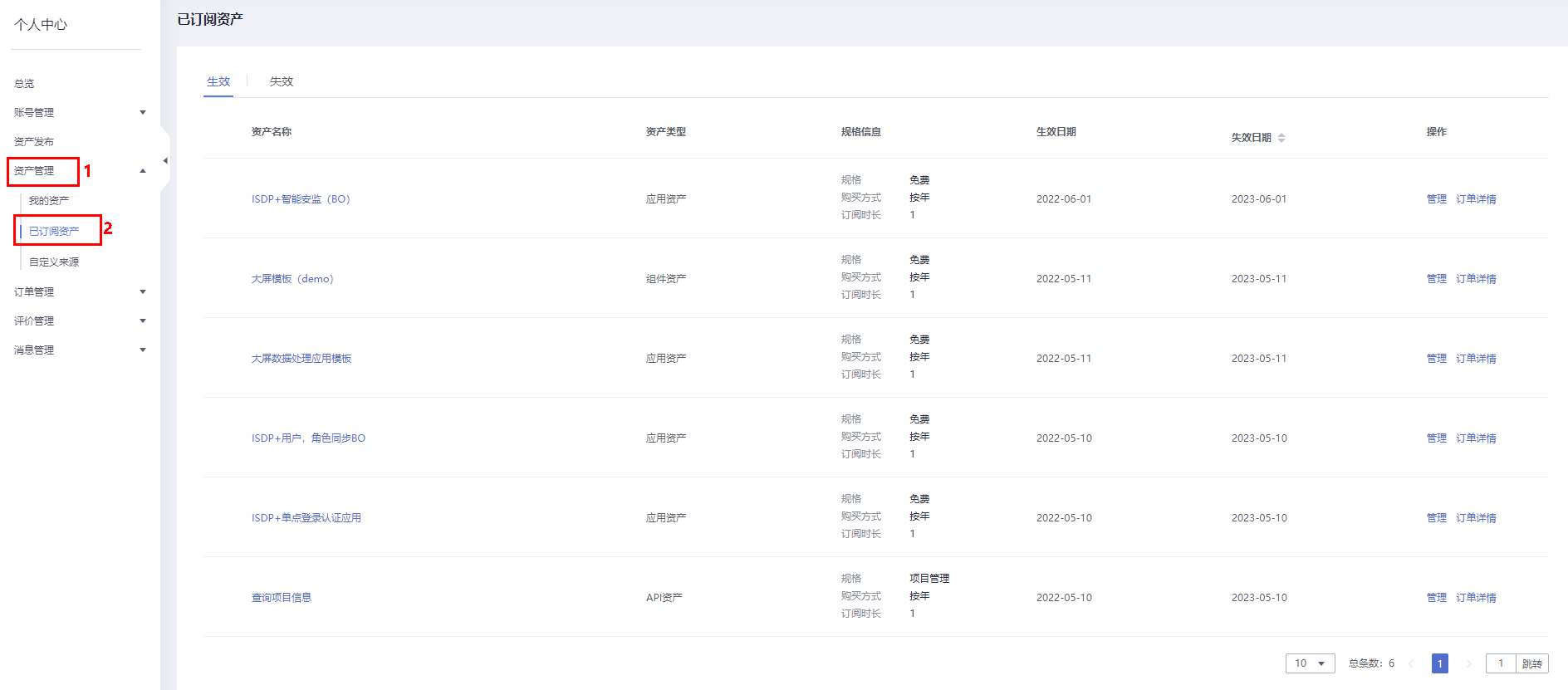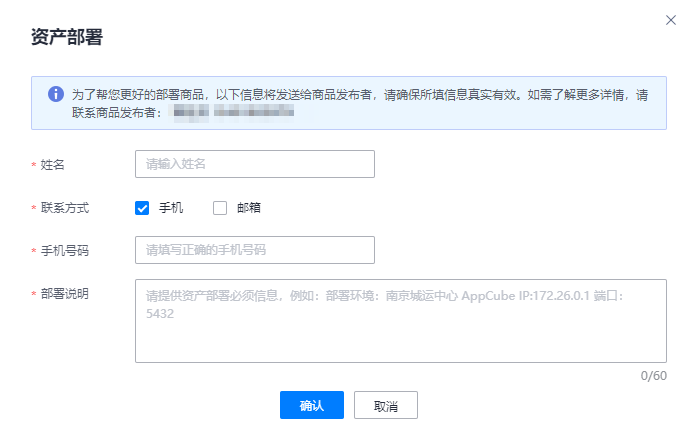用户订购完资产后,需要部署资产到对应的的环境,才可以在环境中使用订购的资产。
针对不同类型的资产,部署方式不同:
- 在线部署类资产:在已订购资产中单击资产操作列的“管理”,选择部署的环境,一键部署到对应的环境。
- 离线软件包资产:在已订购资产中单击资产操作列的“管理”,下载软件包,再手动导入到对应的环境。
- 手工部署类资产:在已订购资产中单击资产操作列的“管理”,发送环境信息等给商品发布者进行部署。
当前资产部署方法说明:
|
部署方法 |
资产类型 |
|
在线部署类资产 |
应用资产,如:智能安监页面、智能安监(BO)、大屏数据处理应用模板等。 |
|
离线软件包资产 |
组件资产,如:大屏模板(Demo)、通用签名组件等。 |
|
手工部署类资产 |
API资产,如:创建任务、查询父任务、创建检查单等。 |
在线部署类资产
- 登录ISDP+开发中心。
- 如图1所示,鼠标放置到右上角账号名区域,选择“个人中心”。
图1 个人中心
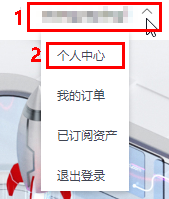
- 如图2所示,选择“资产管理 > 已订阅资产”。
图2 已订阅资产
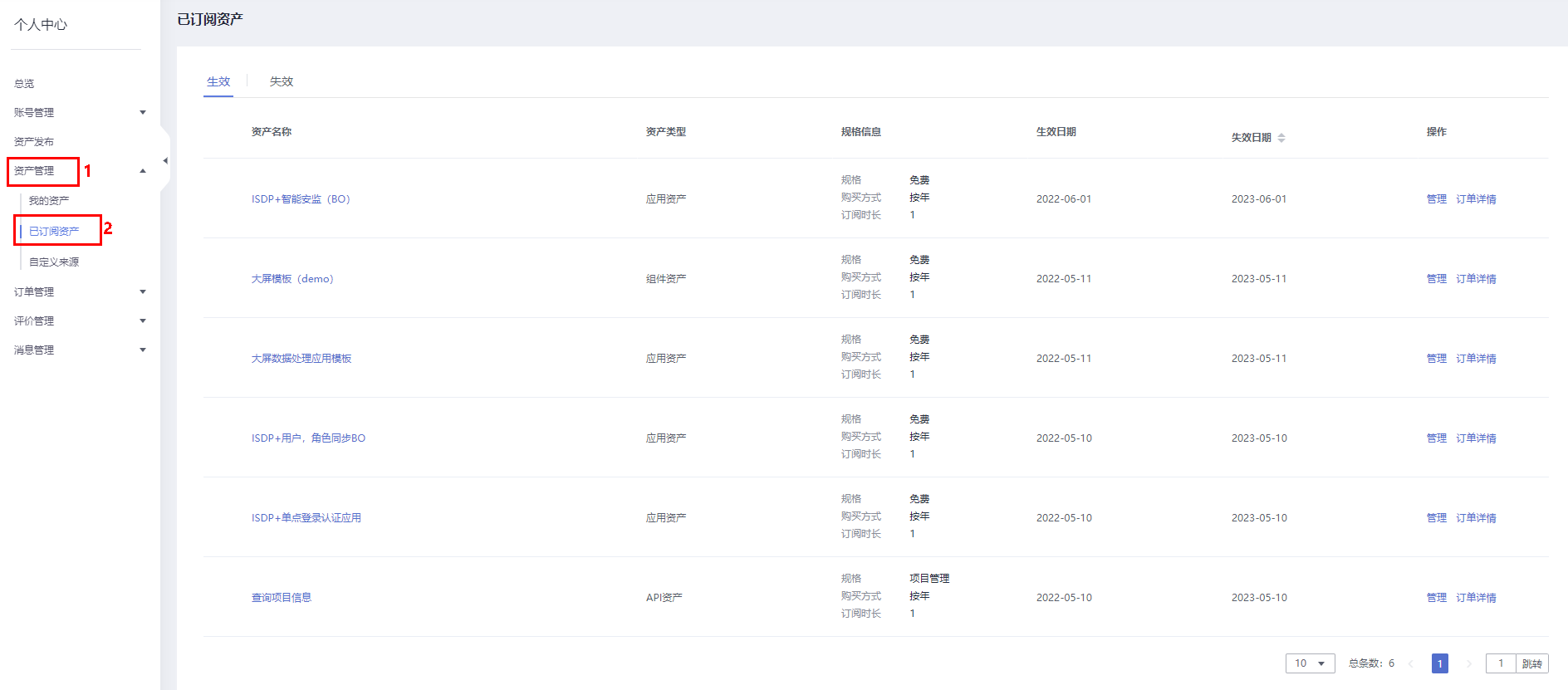
- 单击对应资产“操作”列的“管理”。
- 如图3所示,在弹出的“管理”窗口,选择“来源”,单击“部署”,部署完成后系统显示“已完成”,如图4所示。

如果选择的部署位置没有完成来源的授权,需要先进行授权,请参考授权信息管理完成授权配置,再单击下一步进行部署。
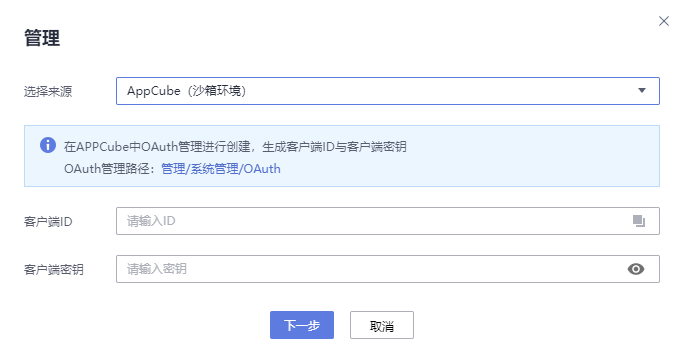
图3 部署

图4 已完成
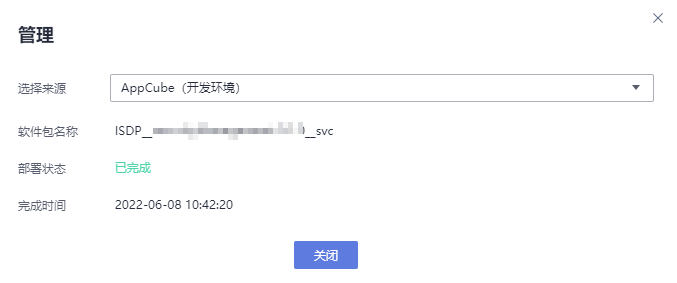
部署完成后,用户可以在AppCube中查看到部署的资产。
- 开发环境:在AppCube首页的“库”页签中查看到部署的资产。

- 沙箱环境和生产环境:在AppCube“管理 > 应用管理 > 软件包安装”中查看到部署的资产。
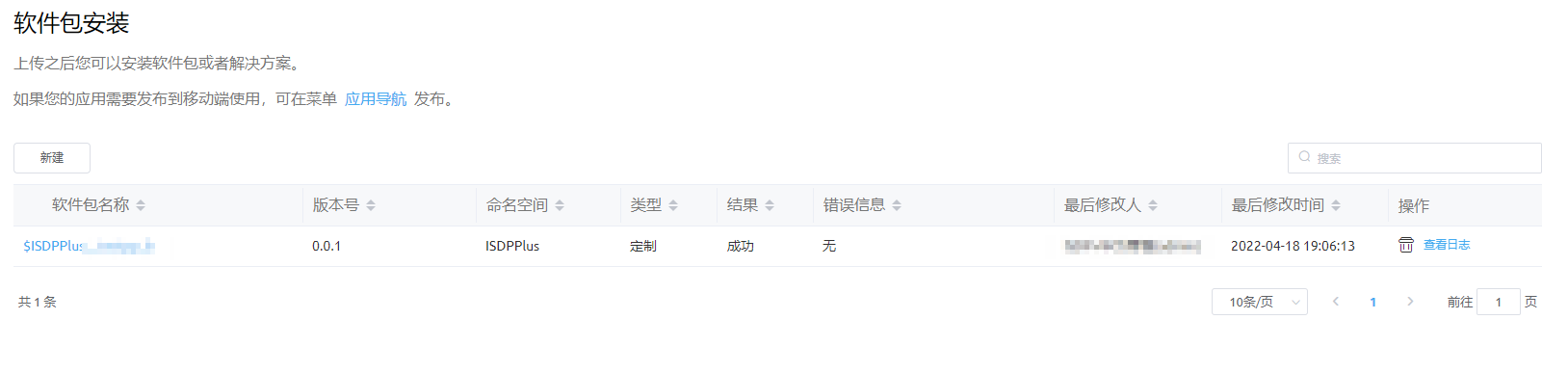
离线软件包资产
- 登录ISDP+开发中心。
- 如图5所示,鼠标放置到右上角账号名区域,选择“个人中心”。
图5 个人中心

- 如图6所示,选择“资产管理 > 已订阅资产”。
图6 已订阅资产
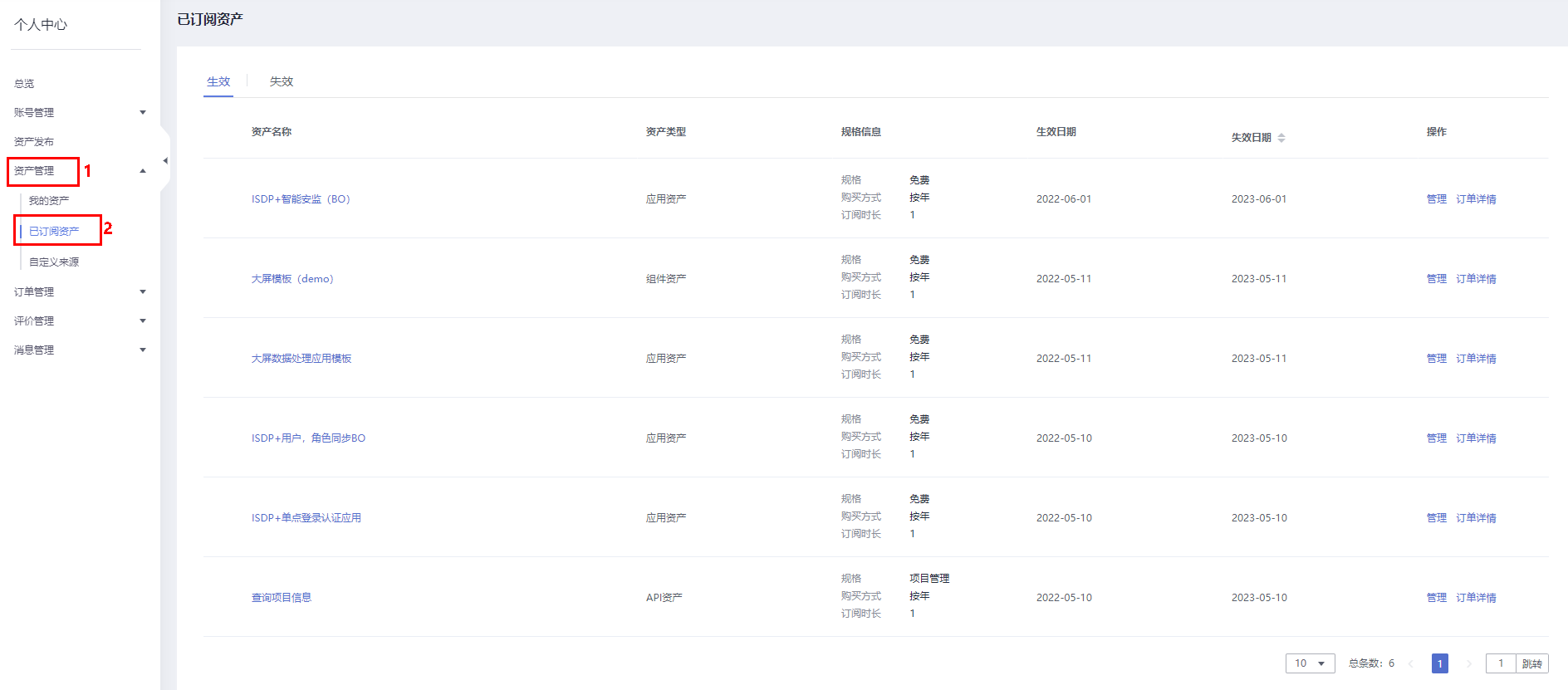
- 单击对应资产“操作”列的“管理”。
- 如图7所示,在弹出的“管理”窗口,单击“点击下载”,下载软件包到本地。
图7 管理
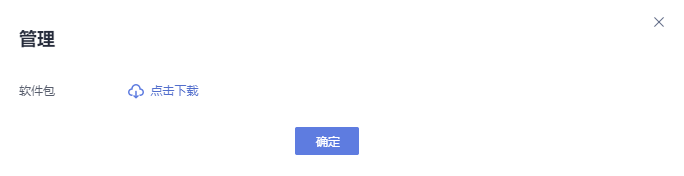
- 进入到对应的开发环境(例如大屏),如图8所示,单击“导入项目包”。
图8 导入项目包

- 选择本地下载的软件包。
安装成功后,界面会显示“安装包成功”,且可以看到安装的包,如图9所示。
图9 安装成功
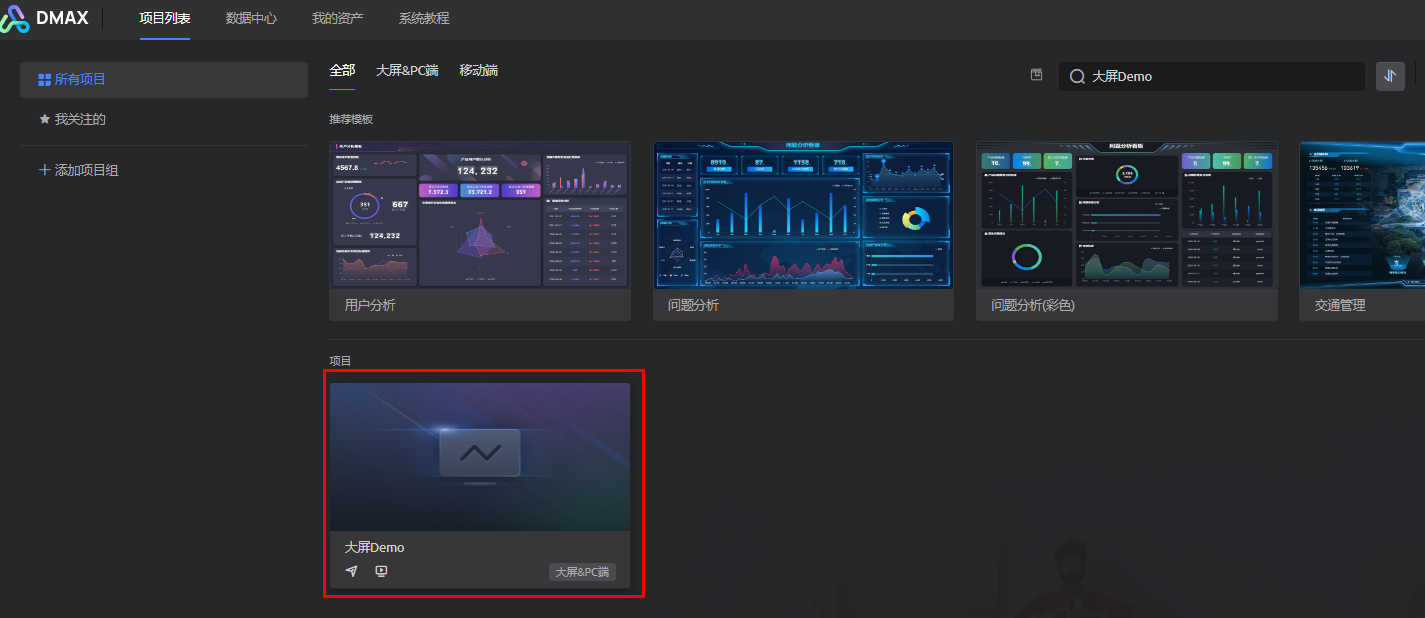
手工部署类资产
- 登录ISDP+开发中心。
- 如图10所示,鼠标放置到右上角账号名区域,选择“个人中心”。
图10 个人中心

- 如图11所示,选择“资产管理 > 已订阅资产”。
图11 已订阅资产
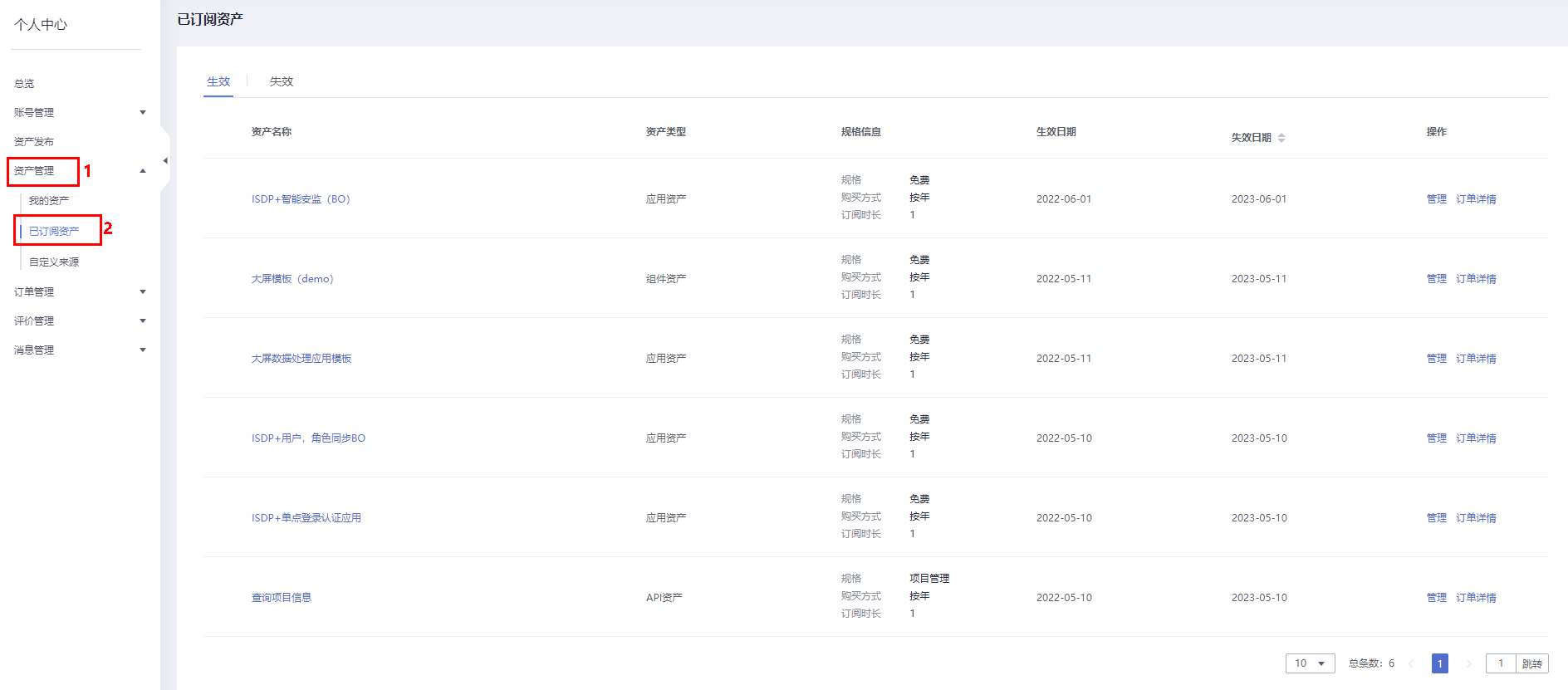
- 单击对应资产“操作”列的“管理”。
如图12所示,在弹出的“资产部署”窗口,输入姓名、联系方式等,单击“确认”,后续可以参见产品文档使用资产。
图12 资产部署